win8系统中增加Shift+Delete删除确认提示对话框
在xp系统和win7系统中,当我们使用Shift+Delete彻底删除文件的时候会弹出确认对话框。但在win8系统中,却看不到这个提示对话框了,这个问题有些纠结,这个可是彻底删除,要是不小心给错了,连挽回的机会都没有。不过小虫系统小编可以教大家如何在win8系统中增加怎么一个确实提示的对话框。
首先我们右击回收站点击属性,也许在此之前有不少用户从来没关注过回收站的属性。在属性中我们可以看到“显示确认对话框”的选项,只要把它勾上就能找回确认对话框了。

勾选“显示删除确认对话框”
不过有可能会有用户发现这个选项是灰的不能更改,这样的我们就要多一些步骤了。使用“Windows键+X”的快捷键然后选择“运行”,输入“gpedit.msc”命令并确认。
在弹出的“本地组策略编辑器”中找到“用户配置”—“管理模板”—“Windows组件”—“文件资源管理器”,然后在右侧找到“删除文件时显示确认对话框”并双击它。
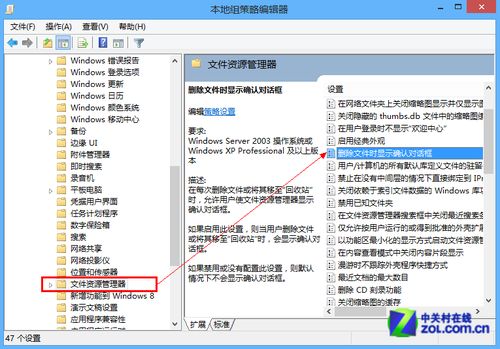
找到“删除文件时显示确认对话框”
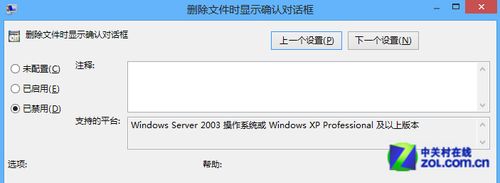
选择“已禁用”
在新弹出的窗口中我们选择“已禁用”,保存设置之后再回到回收站属性,我们就会发现“显示确认对话框”选项已经可用了,现在再勾上它就能找回删除时的确认对话框了。
文件资源管理器
如果你平常很少用到或是根本不用“库”的话,那么文件资源管理器默认的打开位置可能会让你感觉不太舒服,而这时如果打开的是“我的电脑”则会更加实用。这里我们就想办法让文件资源管理器直接打开“我的电脑”。
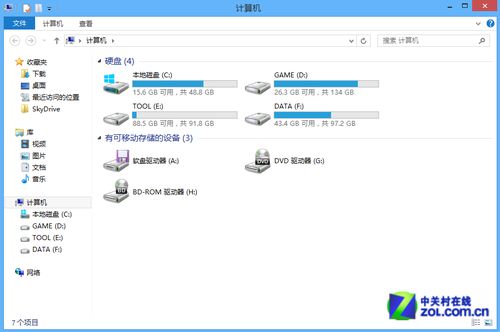
直接打开“我的电脑”
由于Win8的程序位置藏得都比较深,所以我们建议先把文件资源管理器固定到任务栏上来。在开始屏幕中空白处右击选择“所有应用”,在其中找到文件资源管理器并右击它,就可以看到“固定到任务栏”的选项。
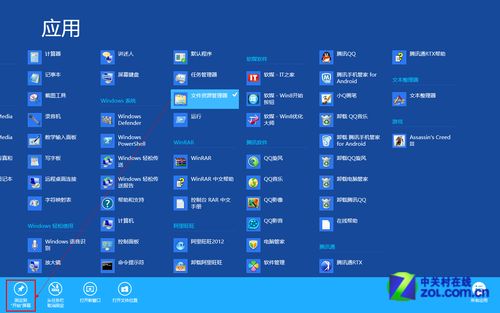
固定到任务栏
现在回到任务栏,右击文件资源管理器,再右击弹出窗口中的“文件资源管理器”选择属性。然后在目标后面的输入框中输入“%windir%\explorer.exe ,”,这样我们再点击任务栏上的文件资源管理器,就可以直接开打“我的电脑”了。
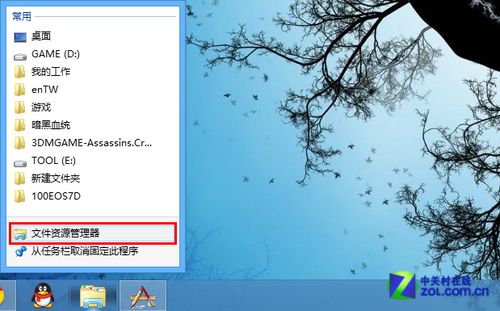
右击选择属性
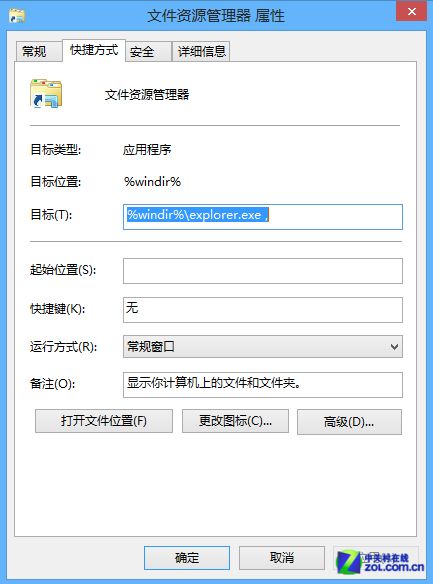
- 原神5.1版本如缕低诉任务完成指南-任务详细攻略解析
- 原神5.1版任务指南:拆解摇曳灯火的秘密攻略
- 原神5.1版本秘源探索任务全解攻略-完成任务指南
- 原神5.1攻略:深入解析萦回微讯任务完成步骤
- 原神希诺宁传说任务中隐藏宝箱位置全攻略
- 原神5.1版本新武器弥坚骨性能评估-详析弥坚骨武器属性
- 原神5.1版本新武器硕果钩评测——全面解析硕果钩属性与实力
- 原神5.1版本新武器镇山之钉评测与属性一览
- 1.3版本徒手攀岩成就达成指南——详解攻略与技巧
- 鸣潮1.3版“禁言”成就达成指南-详细攻略解析
- 鸣潮1.3版本“一击即中”成就达成指南——仅此一遍攻略解析
- 鸣潮1.3版本新增角色一览:全面解析新角色详情
- 1.3版本鸣潮暂星资源收集路径指南——全面路线图一览
- 原神5.1版本虹光副本隐藏宝箱具体位置指南
- 原神5.1希诺宁传说任务:全副本宝箱搜集攻略一览






